Kurs Ayarları
Kurs Ayarları, hem sizin hem de öğrencilerinizin ihtiyaçlarına uyacak şekilde kursunuzu özelleştirmenize olanak tanır. Kurs Ayarları, kullanıcının ayarları görüntüleme veya yönetme ayrıcalıklarına sahip olması durumunda Ultra kursunun sağ üst köşesinde görünür.
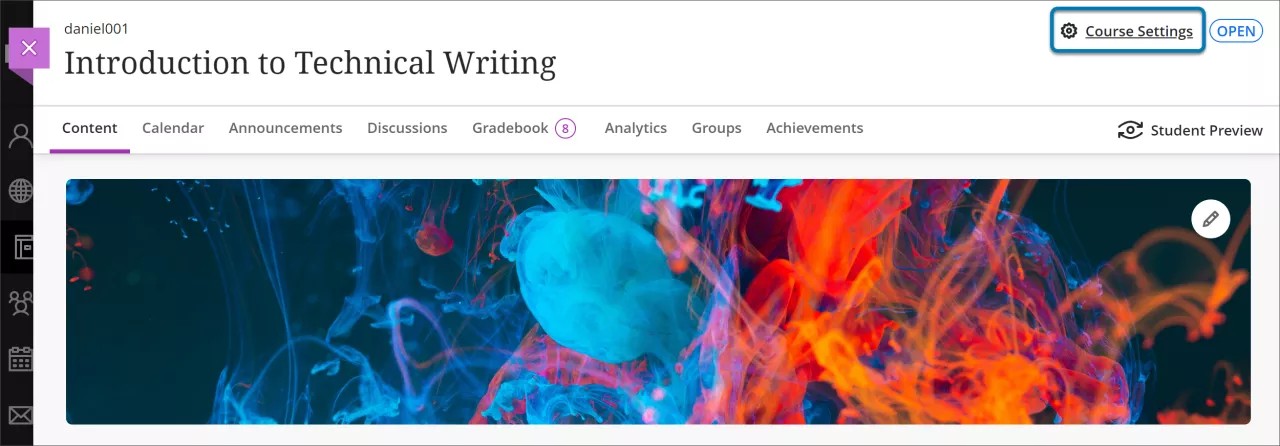
Ayarlar şunları içerir:
Kurs Erişimi
Kurumunuzun Blackboard yöneticisinden uygun ayrıcalıklara sahipseniz öğrencilerin kursunuza erişimiyle ilgili bir dizi alanı denetleyebilirsiniz.
Kurs Süresini Yönetme
Kurs Süresi, öğrencilerin kursla etkileşimde bulunabileceği süreyi tanımlar. Öğrencilerin bazı kurslara erişmesine her zaman izin verilir. Diğer bazı kurslardaysa öğrencilerin bu kurslara yalnızca belirli bir süreyle erişebilmesini sağlayan kısıtlamalar vardır. Bu süre, Kurs Süresi ayarları tarafından belirlenir.
Sistem yöneticilerine ek olarak, sizin (ya da öğretim asistanları gibi doğru ayrıcalıklara sahip herhangi bir kullanıcınızın) Ultra kurslarınızın kurs süresi ayarlarını değiştirmesi mümkündür.
Ultra kursunuzun sağ üst köşesindeki Kurs Ayarları'nı seçin. Kurs Süresi ayarları, aşağıdaki ayarları içeren bir açılır menü şeklinde görünür:
Devam eden. Erişim kısıtlaması yoktur.
Tarihlere göre kısıtlayın. Öğrenci erişiminin başlama, bitiş ya da hem başlama hem bitiş tarihlerini ve saatlerini ayarlayın.
Kayıttan itibaren gün sayısına göre kısıtlayın. Bir öğrencinin kayıttan sonra artık bir kursa erişemeyeceği gün sayısını seçin.
İlişkili dönemin başlangıç ve bitiş tarihleriyle kısıtlayın. Bu seçenek, yalnızca kurs için bir dönem tanımlanmışsa görünür.
Kursun süresi ne olursa olsun öğrenciler erişime kapalı olan kurslara erişemez. Erişime kapalı kurslar, Kurs Kataloğu'nda görünmez.
Kurs Erişimini Yönetme
Kurs erişim durumu ayarlarını Kurs Ayarları sayfasından yönetebilirsiniz.
Kursu Kapat. Bir kursu kapalı olarak seçtiğinizde kurs listesinde görünmeye devam eder ancak Öğrenciler kursa erişemez. Kursu Kapat seçilmediğinde, kurs açıktır ve öğrenciler kursa erişebilir. Bu işlev daha önce Açık/Özel olarak adlandırılıyordu ve Detaylar & Eylemler panelinde bulunuyordu.
Kursu Tamamla. Ders tamamlandığında Öğrenciler içeriğe erişebilir ancak katılamazlar. Ayrıca, bir kurs tamamlandıktan sonra artık değişiklik yapamazsınız.
Kursunuzun üst kısmında, Kurs Ayarları'nın yanında, kursun durumuna göre Açık, Kapalı veya Tamamlandı ifadesinin yer aldığı bir gösterge görüntülenir. Öğrencileriniz bu göstergeyi kursun üst kısmında da görür.
Ayrıca eğitmenler Kurs Ayarları'na Kurslar sayfasından erişebilir. Eğitmen, üç noktalı menüden Kurs Ayarları' seçebilir.
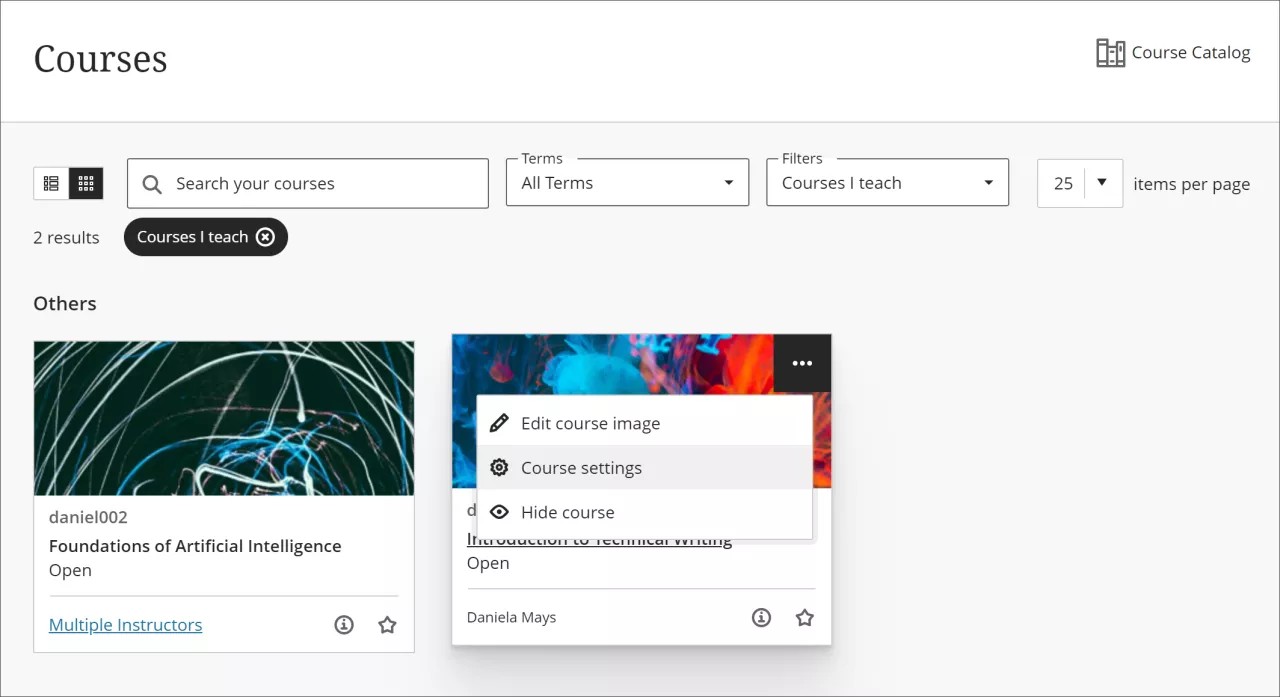
Yönetici notu
Kurs Erişimini yönetebilmeleri için kullanıcıların uygun Sistem Rolü veya Kurs Rolü ayrıcalıklarına sahip olması gerekir.
Kurs Ayarları paneline erişim ayrıcalığı: Kurs/Organizasyon Kontrol Paneli (Özelleştirme) > Özellikler
Kurs Süresini değiştirme ayrıcalığı: Kurs/Organizasyon Kontrol Paneli (Özelleştirme) > Özellikleri, Süre
Ders kapatma/açma ayrıcalığı: Ders/Organizasyon Kontrol Paneli (Özelleştirme) > Özellikleri, Kullanılabilirlik
Bir kursu tamamlandı olarak puanlama ayrıcalığı (değişikliği geri alma özelliğiyle): Kursu/Organizasyonu tamamlandı yap ve tamamlanmadı olarak geri döndür
Bir kursu tamamlandı olarak puanlama ayrıcalığı (değişikliği geri alma olanağı olmadan): Kursu/Organizasyonu tamamlama
Kurs araçlarını yönetme
Kurs Ayarları'nı kullanarak çeşitli araçları yönetebilirsiniz. Bir aracı etkinleştirip etkinleştiremeyeceğiniz ya da devre dışı bırakıp bırakamayacağınız, kurumsal/düğüm araçları yapılandırması tarafından belirlenir.
Ultra kursunuzun sağ üst köşesindeki Kurs Ayarları'nı seçin. Şunları yönetebilirsiniz:
Kadro aracı. Sistem yöneticiniz bu seçeneği etkinleştirdiyse, geçiş düğmesini seçerek Öğrencilerin katılımcı listesini görüntülemesine izin verebilirsiniz. Ayrıca, Katılımcı Listesi sayfasının kendisinden de öğrencilerin katılımcı listesi görünürlüğüne erişimini yönetebilirsiniz. Eğitmenlerin ayarları yapılandırmasına izin verilmiyorsa bu seçenek yalnızca görüntüleme modunda görünür.
Mesajlar aracı. Sistem yöneticiniz bu seçeneği etkinleştirdiyse İletiler aracının kursunuzda görünür olup olmayacağını kontrol edebilirsiniz. Görünür hale getirmek için Kurs iletilerine izin ver seçeneğini belirleyin. Kapatıldığında, mesajlar yalnızca e-posta yoluyla gönderilir. Eğitmenlerin ayarları yapılandırmasına izin verilmiyorsa bu seçenek yalnızca görüntüleme modunda görünür.
Yönetici notu
Kurs Araçlarını yönetebilmeleri için kullanıcıların uygun Sistem Rolü veya Kurs Rolü ayrıcalıklarına sahip olması gerekir. Katılımcı Listesi aracı, yalnızca Yönetici Paneli > Araçlar'daki ayarların izin vermesi durumunda bir kursta yönetilebilir.
Kurs Ayarları paneline erişim ayrıcalığı: Kurs/Organizasyon Kontrol Paneli (Özelleştirme) > Özellikler
Kurs araçlarını değiştirme ayrıcalığı: Kurs/Organizasyon Denetim Masası (Özelleştirme) > Araç Kullanılabilirliği
İletiler için: Kurs İletileri, Kurs ve Organizasyon araçları olarak varsayılan olarak AÇIKTIR. Yöneticiler, bu ayardaki asma kilit düğmesinin kilidini açarak kullanılabilirlik ve Değişiklik Kapsamı ayarlarını değiştirebilir.
Öğrenci görünürlüğünü yönetme
Kayıtlı olmayan öğrencileri gizlemek veya göstermek için Öğrenci Görünürlüğü ayarını kullanın.
Bu seçenek etkinleştirildiğinde, öğrenciler şu not defteri alanlarından gizlenir:
Notlar sayfası
Öğrenciler sayfası
Hesaplama öğrenci listesi
Not verilebilir ögeler öğrenci listesi
Değerlendirme için gönderim sekmesi
Değerlendirme için Öğrenci Etkinliği sekmesi
Sanal sınıfı yönetme
Class Collaborate'e öğrenci erişimini etkinleştirme veya devre dışı bırakma seçeneğine sahipsiniz. Devre dışı bıraktığınızda, özellik kurstaki hiç kimse için Ayrıntılar ve Eylemler alanında görünmez. Eğitmenlerin ayarları yapılandırmasına izin verilmiyorsa bu seçenek yalnızca görüntüleme modunda görünür.
Önemli
Yöneticiler için: Bu özellik tüm Ultra kurslarında kullanılabilir. Bu ayar yalnızca etkin bir Class Collaborate entegrasyonuna sahip olan kurumlarda görünür. Kullanıcının Ders ayarları paneline şu ayrıcalıkla erişimi olmalıdır: Kurs/Organizasyon Denetim Masası (Özelleştirme) > Özellikleri ve Kurs/Kuruluş Denetim Masası (Özelleştirme) > Sanal sınıf için Araç Kullanılabilirliği Ayrıcalığı.
Ustalık Not Defteri - Görünürlük Ayarları
Bir sistem yöneticisi Yeterlilik sekmesinin kullanılabilirliğini kurum düzeyinde etkinleştirmişse eğitmenler Yeterlilik sekmesinin kullanılabilirliğini kurs düzeyinde yapılandırabilir.
Eğitmenler için yeterlilik hedefi sekmesi ayarı, eğitmenlerin kurslarında Yeterlilik sekmesinin kullanımına açık olup olmadığını belirler. Öğrenciler için yeterlilik hedefi sekmesi ayarı, öğrencilerin kurslarında Yeterlilik sekmesinin kullanımına açık olup olmadığını belirler.
Kurs Ayarları'ndaki Ustalık sekmesi yapılandırmaları salt okunursa sistem yöneticisi Uzmanlık sekmesinin kullanılabilirliğini kurum düzeyinde kapatmıştır.